Apple полностью переработала экран блокировки в iOS 16, представив всевозможные параметры настройки, которые позволяют сделать ваш экран блокировки уникальным. Вы можете выбирать виджеты, настраивать цвета и использовать эмодзи, фотографии или встроенные обои для создания неповторимого внешнего вида.

Это руководство описывает все изменения, которые Apple внесла в экран блокировки iPhone в iOS 16 – обновление, которое теперь доступно для всех подходящих iPhone.
Редактирование экрана блокировки
Если вы знакомы с интерфейсами редактирования виджетов и Домашнего экрана, то редактирование экрана блокировки в iOS 16 во многом аналогично. Вы можете получить доступ ко всем элементам управления для экспериментов, разблокировав свой iPhone с помощью Face ID или Touch ID, проведя пальцем вниз, если вы еще не на экране блокировки, а затем долгим нажатием на дисплей.
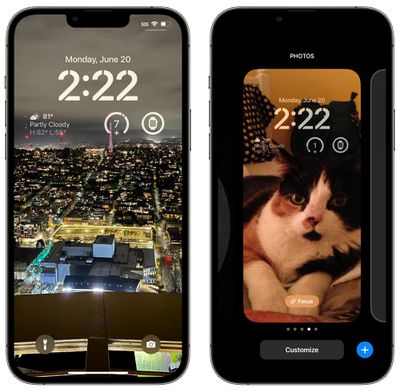
Оттуда вы можете нажать на кнопку «+», чтобы создать новый экран блокировки, или нажать на опцию «Настроить», чтобы настроить текущий экран блокировки. Вы можете выбрать различные обои, цвета и виджеты, о чем мы расскажем ниже.
Вы также можете пролистывать свои экраны блокировки, если вы уже создали несколько и хотите изменить один из них. Когда вы закончите со всеми настройками, просто проведите пальцем вверх или нажмите, чтобы выйти и вернуться к вашему новому индивидуализированному экрану блокировки.
- Как настроить экран блокировки
- Как создать новый экран блокировки iPhone
- Как удалить обои экрана блокировки
- Как обрезать обои экрана блокировки
Параметры обоев
Нажатие на кнопку «+» при создании нового экрана блокировки или настройке существующего сначала приведет вас к интерфейсу обоев, где вы сможете выбрать обои, которые хотите использовать.
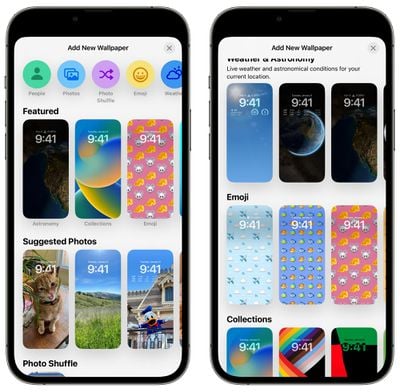
Apple организовала различные обои по категориям, которые вы можете выбрать из верхней части интерфейса или прокрутив вниз, чтобы увидеть различные варианты. Есть даже раздел «Рекомендуемые», который показывает вам некоторые из наиболее популярных вариантов обоев, которые вы, возможно, захотите использовать.
Люди
Как следует из названия, нажатие на категорию «Люди» покажет изображения людей, которых вы сфотографировали, которые будут хорошо работать с новым эффектом глубины, поддерживаемым экраном блокировки. На некоторых изображениях время будет располагаться под человеком или объектом на фотографии, чтобы создать многослойный вид, аналогичный тому, как выглядят фотографии в режиме «Портрет» на Apple Watch.
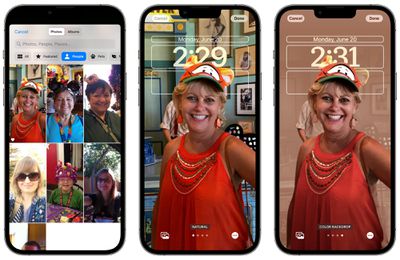
Как только вы выберете человека для отображения на экране блокировки, вы увидите, как это будет выглядеть с эффектом глубины времени. Вы можете оставить фотографию естественной или добавить опции «Студия», «Черно-белое» или настраиваемый «Цветной фон», которые доступны в зависимости от используемой вами фотографии.
Если вам не нравится эффект глубины, вы можете отключить его, нажав на три точки внизу, а также есть опция отключения «Панорамного зума».
Фото и перемешивание фото
Категория «Фото» позволяет использовать любую из ваших фотографий в качестве экрана блокировки, при этом Apple выбирает «Рекомендуемые» изображения, которые будут хорошо работать с эффектом многослойного времени или которые iPhone считает особенно подходящими в качестве обоев. Фотографии можно настроить с помощью черно-белого варианта.
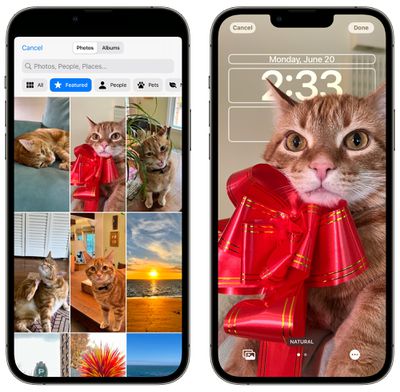
Если вы хотите использовать несколько фотографий, вы можете вместо этого выбрать функцию «Перемешивание фото». С помощью «Перемешивания фото» ваш экран блокировки iPhone может переключаться между фотографиями. Apple позволяет вам выбирать из «Рекомендуемых» фотографий в категориях, которые включают «Люди», «Питомцы», «Природа» и «Город», или вы можете выбрать все фотографии, которые хотите включить, вручную.
С помощью опции настройки «Рекомендуемые» вы можете отменить выбор любой из категорий, или в категории «Люди» выбрать, каких людей вы хотите включить. Если вы используете ручной вариант, вы можете выбрать столько фотографий, сколько захотите, или сколько угодно мало.
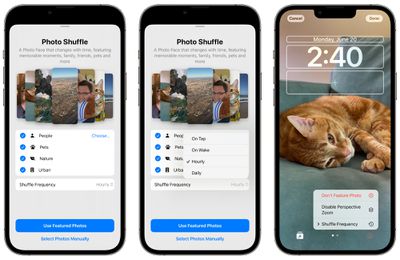
Фотографии можно настроить на изменение по касанию, при пробуждении, ежечасно или ежедневно, и если появляется фотография, которая вам не нравится, вы можете долго нажать, выбрать «Редактировать», а затем выбрать опцию «Не рекомендовать фото».
- Как установить фото в качестве обоев экрана блокировки
- Как переключаться между фотографиями на экране блокировки iPhone
- Как изменить частоту перемешивания фотографий на экране блокировки
Эмодзи
С опцией обоев «Эмодзи» вы можете выбрать до шести своих любимых эмодзи, чтобы создать мозаичный фон с этими эмодзи. Некоторые эмодзи будут отображаться крупнее, а некоторые меньше, для создания художественного вида обоев, но это можно изменить.

Apple позволяет выбрать маленькую сетку, среднюю сетку или большую сетку с различными размерами эмодзи. Вы также можете выбрать кольца или спираль в качестве опции настройки.

Если вы нажмете на три точки, вы сможете выбрать цвет фона за эмодзи, используя предустановленный цвет или выбрав его из цветового круга.

Погода
Опция «Погода» для экрана блокировки показывает текущую погоду в вашем регионе, аналогично тому, что вы видите в самом приложении «Погода». Она отображает живую погоду, поэтому если пасмурно, вы увидите облака. Если идет дождь, вы увидите анимацию дождя.
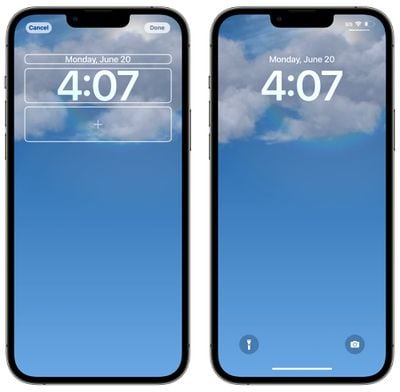
Для экрана блокировки «Погода» нет доступных настроек, и он может быть недоступен на старых устройствах, которые не поддерживают анимацию.
Астрономия
Экран блокировки «Астрономия» похож на экран блокировки «Погода» тем, что он меняется в течение дня в зависимости от времени и вашего местоположения. Есть несколько вариантов, включая «Земля» и «Детали Земли», что является более крупным планом.

Вы также можете выбрать «Луна», «Детали Луны» или «Солнечная система». Экран блокировки «Астрономия» по сути идентичен циферблату «Астрономия» в watchOS 9. Как и в случае с экраном блокировки «Погода», для самих обоев нет опций настройки.

Цвет
Обои экрана блокировки «Цвет» позволяют выбрать однотонный цвет для вашего фона, хотя они будут использовать небольшой градиент, что может выглядеть красиво в зависимости от того, какой цвет вы выбрали для времени.
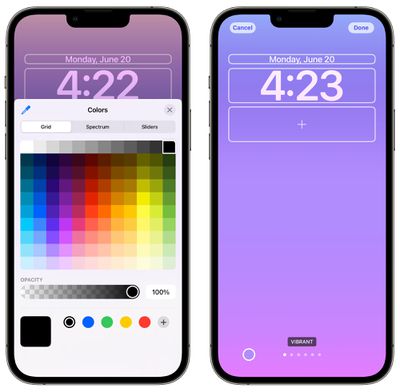
Вы можете выбрать один из предустановленных цветов Apple и настроить оттенок, или выбрать любой цвет из опций «Сетка», «Спектр» и «Слайдер». Непрозрачность можно настроить для любого выбранного вами цвета.

Обои экрана блокировки «Цвет» можно настроить с различными параметрами градиента. Вы можете выбрать «Яркий», «Оттенок», «Глубокий», «Пар», «Яркий» или «Однотонный», все они меняют внешний вид. Вариант «Однотонный» является сплошным, но все остальные предлагают легкое смешение цветов для динамичного вида.
Коллекции
Коллекции — это набор обоев, разработанных Apple, которые вы можете выбрать для своего экрана блокировки. Каждые обои, созданные Apple, имеют уникальный вид, разработанный для экрана блокировки iOS 16, интересно взаимодействуя со временем.
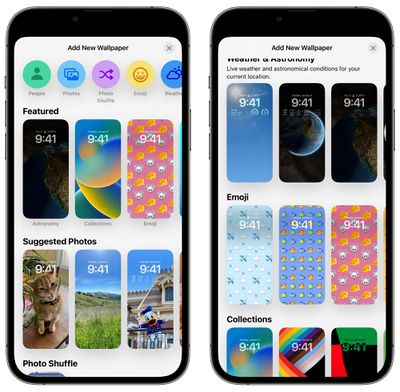
Обои из Коллекции доступны в уникальных цветах, которые соответствуют некоторым циферблатам Apple Watch, таким как «Гордость» (Pride) и «Единство» (Unity), но есть также эксклюзивные для iOS 16 дизайны на выбор. Некоторые обои можно настроить с различными цветовыми опциями, такими как радужная полоса и боке, а несколько из них слегка анимированы.

Циферблат «Боке» имеет смещающиеся точки, а циферблат «Гордость» (Pride) анимируется при переключении между экраном блокировки и Домашним экраном.
Настройка времени
После выбора обоев экрана блокировки вы можете настроить все остальное на экране блокировки, включая шрифт и цвет отображаемого времени. На любых обоях экрана блокировки вы нажимаете «Настроить», а затем нажимаете на рамку вокруг времени, чтобы изменить дизайн.
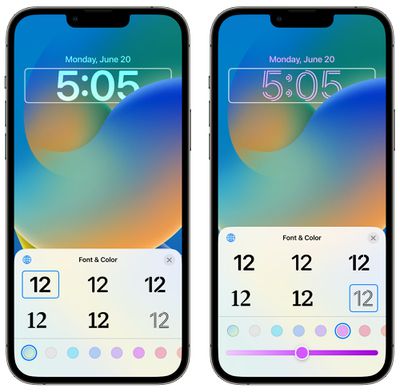
Вы можете выбрать один из нескольких различных шрифтов и, в зависимости от экрана блокировки, выбор цветов. Большинство экранов блокировки поддерживают любой цвет, но есть несколько разработанных Apple вариантов, которые менее настраиваемы.
Как и в большинстве вариантов цвета, вы можете выбрать из предустановленных цветов или использовать цветовой круг, чтобы выбрать любой цвет, который вам нравится.
После того как вы выбрали предпочтительный дизайн для времени, вы можете нажать на «x», чтобы завершить настройку экрана блокировки.
- Как изменить стиль часов на экране блокировки iPhone
- Как изменить часы экрана блокировки на арабско-индийские цифры
- Как изменить часы экрана блокировки на деванагари
Как изменить часы экрана блокировки на арабские цифры
>
Оттенки и стили
На любом фоне из «Фото» вы можете использовать опции настройки, чтобы изменить оттенок. После входа в интерфейс настройки проведите пальцем влево или вправо по доступным опциям, чтобы изменить стиль.

На большинстве фотографий вы можете выбрать черно-белый или естественный вариант, но на изображениях с людьми вы также можете выбрать студийное освещение (подчеркивает человека и размывает фон), черно-белый или цветной фон с настраиваемым цветом.
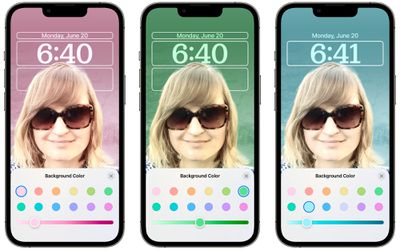
Виджеты
Параметры настройки обоев хороши для создания уникального вида вашего экрана блокировки, но что действительно отличает iOS 16, так это возможность добавлять виджеты на ваш экран блокировки.
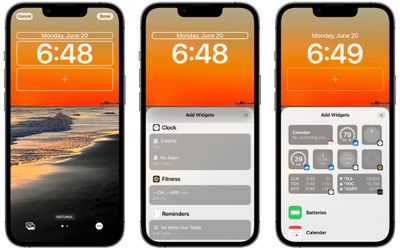
В интерфейсе настройки, будь то создание нового экрана блокировки или настройка существующего, есть два отдельных поля для виджетов, которые вы можете редактировать. Вы можете изменить виджет над временем и добавить до четырех различных полей для виджетов ниже.
Интерфейсы виджетов не так сложны, как виджеты, доступные в представлении «Сегодня» и на Домашнем экране, но вместо этого представляют собой более тонкие версии, которые гармонично вписываются в остальную часть вашей настройки экрана блокировки.
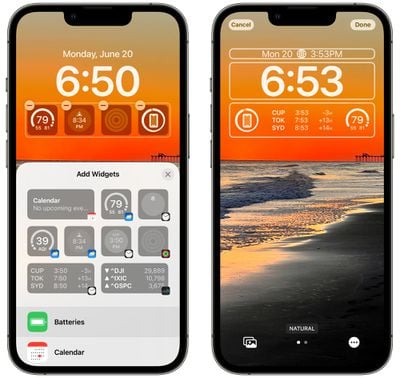
Вы можете добавить четыре виджета в один блок, два виджета в более крупный блок или выбрать один виджет в один блок и два виджета в меньшие блоки. Вы также можете не использовать виджеты, если предпочитаете более чистый вид.
- Как добавить виджеты на экран блокировки iPhone
- Как показывать предстоящие события календаря на экране блокировки iPhone
- Как показывать прогноз погоды на экране блокировки iPhone
- Как отобразить процент заряда батареи iPhone на экране блокировки
Виджеты, которые можно добавить над временем

Вы можете добавить виджет рядом с датой над цифровыми часами на экране блокировки, и многие из этих виджетов отображают одну точку данных, используя текст и символы, прямо рядом с датой. Встроенные опции виджетов Apple перечислены ниже.
- Календарь — День недели, дата, месяц или следующее событие
- Часы — Часовой пояс города или следующий будильник
- Фитнес — Статистика активности (потраченные калории, минуты тренировок, часы стояния)
- Напоминания — На сегодня
- Акции — Отдельная акция с символом роста/падения
- Погода — События Луны, события Солнца, условия, местоположение, дождь, качество воздуха, УФ-индекс, ветер
Виджеты, которые можно добавить под временем
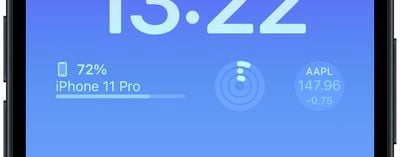
Поле виджетов под временем содержит более широкий спектр опций виджетов, которые могут отображать больше информации.
Аккумуляторы
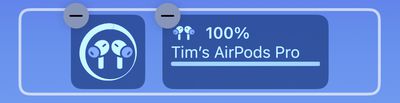
Виджет «Аккумуляторы» доступен как в квадратной, так и в прямоугольной версиях, показывающих статус заряда iPhone. Если вы подключите AirPods, вместо этого будет отображаться их уровень заряда.
Если вы используете два виджета аккумулятора, они будут отображать уровень заряда для одного и того же устройства, что, возможно, является ошибкой, которую Apple исправит позже.
Календарь
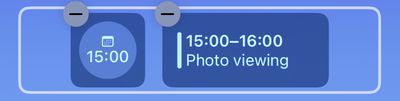
Виджет «Календарь» доступен в трех форматах. Вы можете отслеживать текущую дату в виде квадратного виджета (хотя дата уже автоматически указана над временем). Вы также можете отслеживать время следующего предстоящего события или использовать более крупный виджет, чтобы показать как название события, так и его время.
Часы
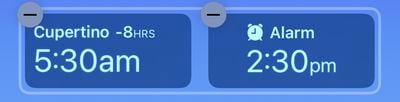
Три виджета часов позволяют просматривать часы для города, чтобы проверить время в этом месте, и они доступны в одном прямоугольном и двух квадратных вариантах. Также есть мировые часы для просмотра времени в до трех городах по всему миру и две версии, которые отображают следующий будильник.
Фитнес
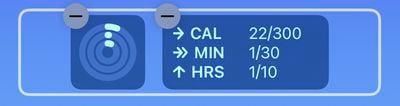
Один виджет «Фитнес» отображает графику колец Активности, в то время как более крупное табло показывает статистику ваших колец Активности (движение, упражнения, стояние).
Дом
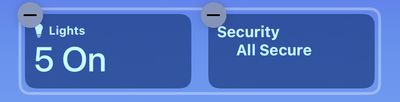
Для приложения «Дом» два виджета отображают любые датчики климата в помещении, один отображает любые осветительные приборы и выключатели, а другой информирует вас о любых проблемах безопасности. Вы также можете отслеживать конкретный аксессуар безопасности или просматривать сводку по дому (безопасность, климат и освещение).
Новости
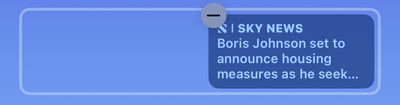
Один более крупный виджет предоставляет главную новость дня.
Напоминания
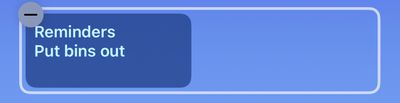
Один более крупный виджет предоставляет быстрый доступ к одному из ваших списков «Напоминания» и отображает следующее напоминание, подлежащее исполнению.
Акции
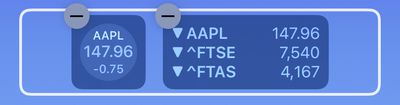
Один меньший и один больший виджет позволяют просматривать котировки и отслеживать изменение символа в течение дня. Также есть более крупный виджет, отображающий три акции.
Погода
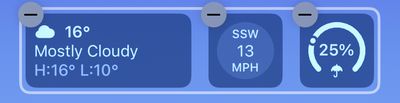
Доступны восемь дополнительных виджетов погоды для событий Луны, событий Солнца, условий, местоположения, дождя, качества воздуха, УФ-индекса и ветра. Только текущие погодные условия и события Луны доступны в большем формате виджета.
Сторонние виджеты
Дополнительные виджеты будут доступны в будущем, так как существует API, который позволит разработчикам создавать виджеты.
Более незаметные уведомления
Благодаря новому дизайну экрана блокировки с виджетами, уведомления теперь появляются снизу дисплея, а не сверху. Это делает уведомления более незаметными, которые не мешают настроенным вами виджетам.
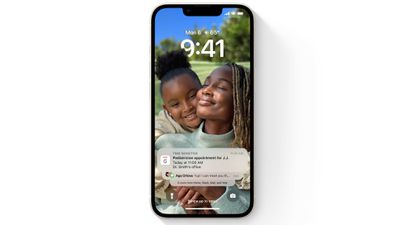
Вы можете провести пальцем вверх от нижней части дисплея, чтобы увидеть больше уведомлений, а затем провести пальцем вниз, чтобы скрыть их.
- Как изменить расположение уведомлений на экране блокировки
- Как скрыть уведомления на экране блокировки iPhone
Активности в реальном времени
Apple представляет новый вид уведомлений, называемый «Активности в реальном времени», которые вы можете отслеживать прямо с экрана блокировки. С помощью «Активностей в реальном времени» вы можете отслеживать ход доставки еды, поездки на Uber или спортивной игры.

«Активности в реальном времени» отображаются в нижней части дисплея, и вы можете следить за ходом того, что вы отслеживаете, не разблокируя свой iPhone.
«Активности в реальном времени» не будут доступны на момент запуска iOS 16, а появятся в обновлении позднее в этом году.
Несколько экранов блокировки
Экраны блокировки в iOS 16 очень похожи на циферблаты на Apple Watch. Вы можете настроить множество из них и переключаться между ними свайпом.
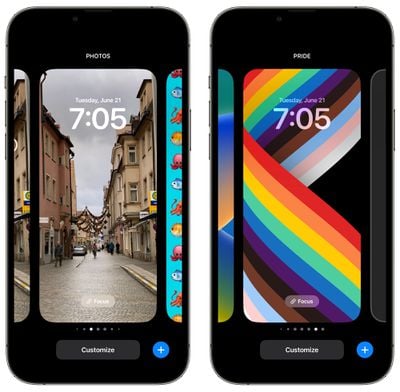
Просто долго нажмите на экран после разблокировки, чтобы перейти к интерфейсу настройки экрана блокировки, и проведите пальцем влево или вправо, чтобы просмотреть различные созданные вами экраны блокировки.
Экраны блокировки и режим Фокусирования
Каждый отдельный экран блокировки, который вы создаете, может быть связан с другим режимом «Фокусирование» в iOS 16. Для этого откройте интерфейс экрана блокировки, долго нажав на разблокированный экран блокировки iPhone, прокрутите до выбранного экрана блокировки, а затем нажмите на «Фокусирование», чтобы выбрать, какой режим «Фокусирование» связать с экраном блокировки.

После этого на экране блокировки появится небольшой значок внизу, который даст вам знать, с каким «Фокусированием» он связан.
- Как установить уникальный экран блокировки для вашего режима «Фокусирование»
- Как автоматически переключаться на экран блокировки в заданное время
- Как автоматически переключать экраны блокировки в заданном местоположении
Установка отдельных обоев для экрана блокировки и домашнего экрана
При использовании новых опций настройки экрана блокировки по умолчанию iOS 16 меняет обои как экрана блокировки, так и Домашнего экрана на выбранные вами.
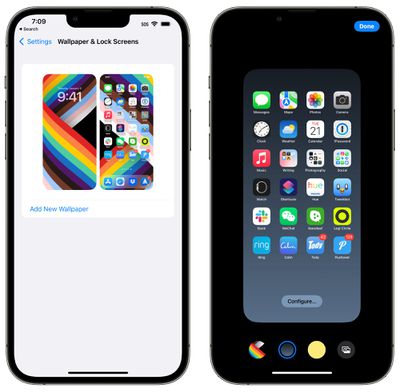
Если вы хотите иметь разные обои как для Домашнего экрана, так и для экрана блокировки, настройте экран блокировки, а затем выполните следующие шаги:
- Откройте приложение «Настройки».
- Прокрутите вниз и нажмите «Обои».
- Нажмите на значок Домашнего экрана, чтобы настроить обои Домашнего экрана.
Вы можете выбрать сплошной цвет или выбрать фотографию, позволяя Домашнему экрану использовать другой фон, отличающийся от экрана блокировки.
Обратная связь по руководству
Есть вопросы по экрану блокировки iOS 16, знаете функцию, которую мы пропустили, или хотите оставить отзыв об этом руководстве? Напишите нам здесь.

















